Многи корисници су пријавили да се у програму Виндовс Дефендер непрестано приказује дијалог са звуком обавештења у којем се помиње да је у систему откривен ПУП. Кликом на тај искачући дијалог приказује се порука у којој се каже да је погођени програм стављен у карантин и уклоњен. После неког времена, исти искачући дијалог се поново приказује. То се дешава више пута. Када се такво понашање примети, нема разлога за бригу јер су то највероватније лажно позитивни; а не злонамерни софтвер који узрокује проблеме у систему.
Могући разлози за ово издање могу бити:
- Виндовс заштитни зид заштитник евиденција, карантина и уклоњених предмета. Када се изврши потпуно скенирање система, постоји шанса да се сам скенира и евидентира евиденције као претњу систему.
- Када се уклони злонамерни софтвер који је откривен са сумњивог наставка прегледача, али подешавања прегледача нису промењена.
У случају да сте наишли на овај проблем и тражите начине да га решите, прочитајте даље. У овом чланку ћемо разговарати о различитим исправкама које вам могу помоћи да решите овај проблем.
Поправка 1: Избришите историју скенирања
Корак 1: Отворите Виндовс Екплорер притиском на тастере Виндовс и Е. истовремено.
Корак 2: У левом бочном менију одаберите Овај рачунар
Корак 3: Испод Уређаји и дискови двапут кликните на диск јединицу на којој је инсталиран Виндовс ОС. На погону ће бити присутан симбол Виндовс-а, за детаље погледајте доњу слику екрана
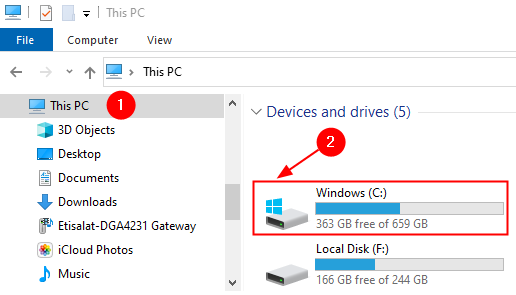
Корак 4: Сада кликните на Поглед из горњег менија
Корак 5: Означите Скривени предмети опције као што је приказано у наставку.
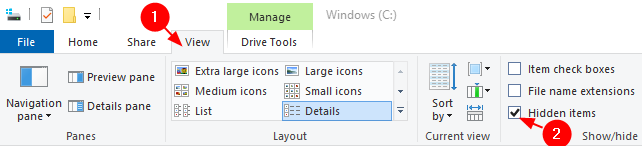
Корак 6: Сада идите на следећу локацију
Ц: \ ПрограмДата \ Мицрософт \ Виндовс Дефендер \ Сцанс \ Хистори \ Сервице
НАПОМЕНА: Не можете копирати-налепити адресу у траку за адресу. Пазите да први пут ручно дођете до локације.
Корак 7: Ако видите упит као што је приказано доле, кликните на Настави дугме.
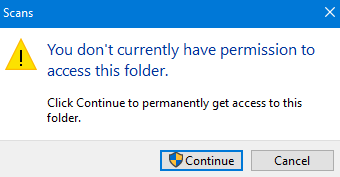
Корак 8: Избриши ДетецтионХистори директоријум.
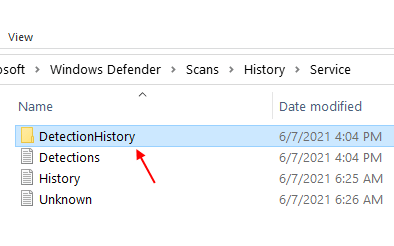
Корак 9: Поново покренути систем.
Поправка 2: Обришите евиденције помоћу програма за преглед догађаја
Корак 1: У поље за претрагу које се налази на траци задатака унесите тип Евент Виевер.
Корак 2: Са десне стране кликните на Покрени као администратор. Ово ће отворити апликацију Преглед догађаја са администраторским правима

Корак 3: У прозору Евент Виевер, у левом бочном менију, изаберите да кликнете на Дневници апликација и филмова а затим изаберите Мицрософт а у њему кликните на Виндовс
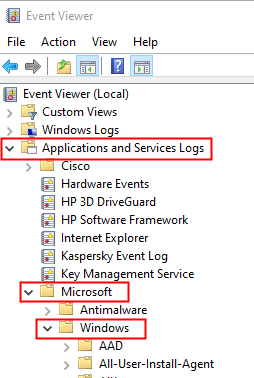
Корак 4: Померите се надоле и пронађите Виндовс Дефендер а затим кликните на Оперативни
Корак 5: У крајњем десном менију (Акције) кликните на Обриши дневник како је приказано испод
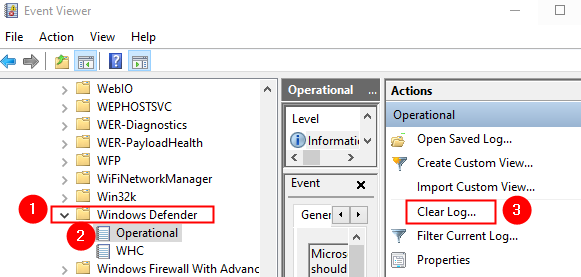
Корак 6: Кликните на Сачувај и обриши или Јасно
Поправка 3: Брисање кеш меморије прегледача
Овде смо демонстрирали брисање кеш меморије прегледача у Гоогле Цхроме-у. Требало би да буде слично у било ком другом прегледачу.
Корак 1: Отворите Цхроме претраживач и притисните дугме менија у горњем десном углу прозора као што је приказано испод
Корак 2: Изаберите Подешавања

Корак 3: У прозору који се појави померите се надоле да бисте пронашли Приватност и сигурност и кликните на Обриши податке прегледања
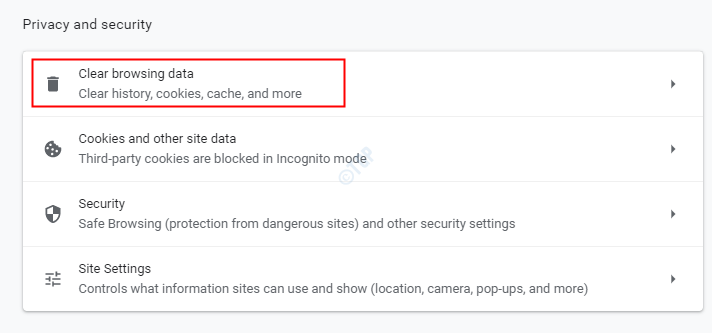
Корак 4: У прозору Обриши податке прегледања идите на Напредно таб
Корак 5: Из Временски опсег падајућег менија, изаберите Све време
Корак 6: Кликните на Обриши податке
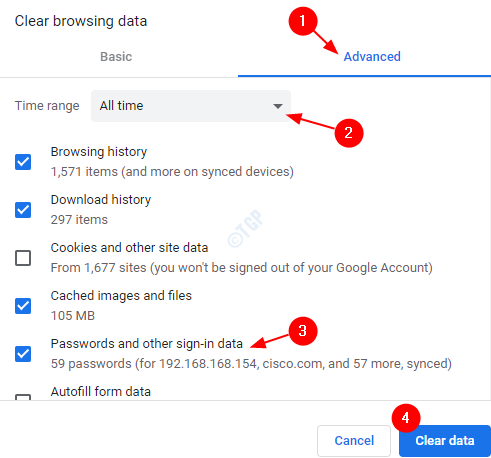
Поправка 4: Спречавање Виндовс заштитног зида да скенира своју историју скенирања
Корак 1: Отворите дијалог Покрени. Слободно користите пречицу Виндовс + Р.
Корак 2: Укуцајте мс-поставке: виндовсдефендер и ударио Ентер
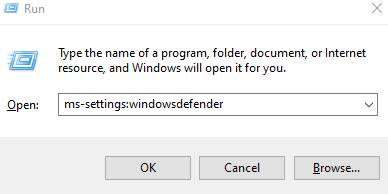
Корак 2: Кликните на Заштита од вируса и претњи
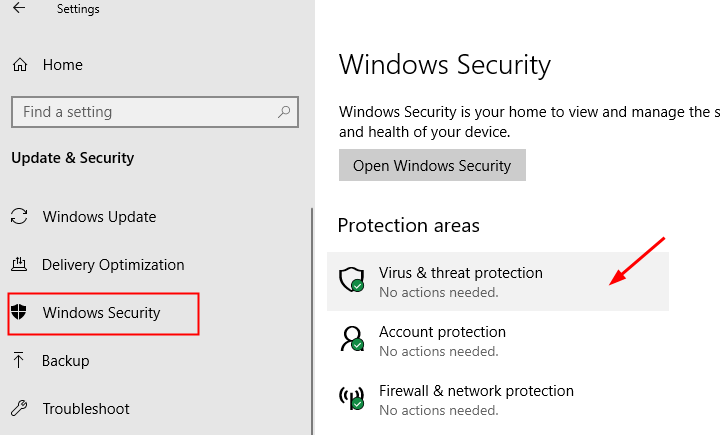
Корак 3: Испод Подешавања заштите од вируса и претњи, кликните на Управљајте подешавањима
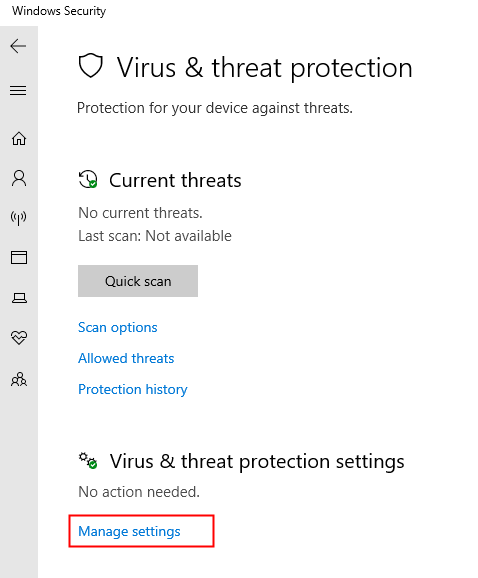
Корак 4: Померите се надоле и пронађите Искључења одељак
Корак 5: Кликните на Додајте или уклоните изузимања
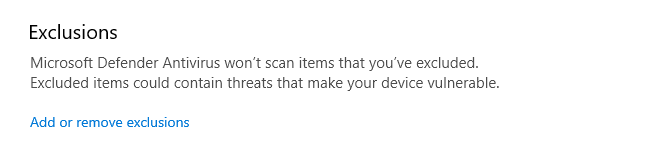
Корак 6: Кликните на Додајте изузеће
Корак 7: Изаберите Мапа из падајућег менија
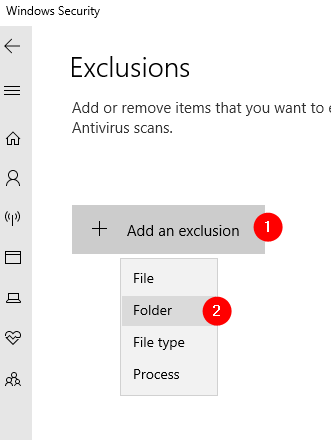
Корак 8: Идите на доњу локацију
Ц: \ ПрограмДата \ Мицрософт \ Виндовс Дефендер \ Сцанс \ Хистори \ Сервице
Корак 9: Кликните на ДетецтионХистори а затим притисните Изабери фасциклу дугме
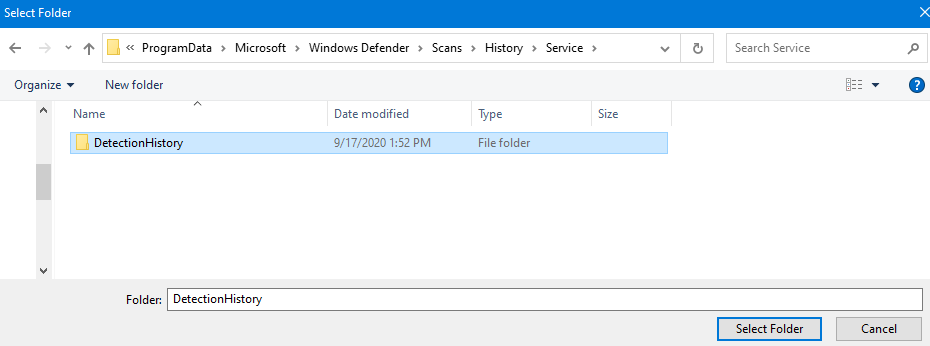
То је све.
Надамо се да је овај чланак информативан. Хвала вам за читање
Молимо вас да коментаришете и јавите нам који од горе наведених метода је помогао.


